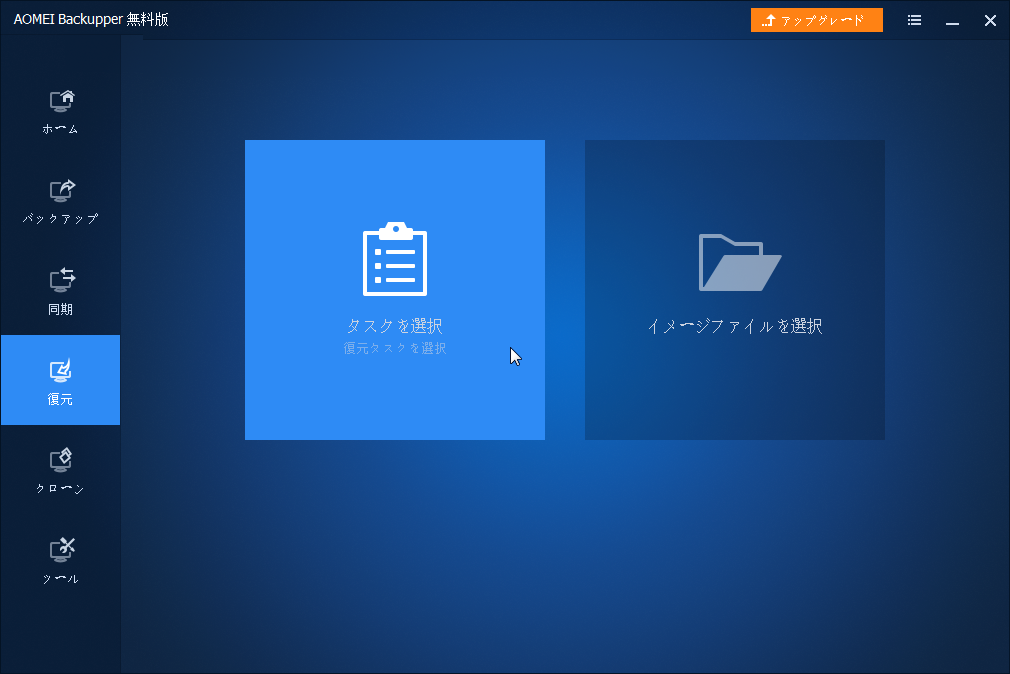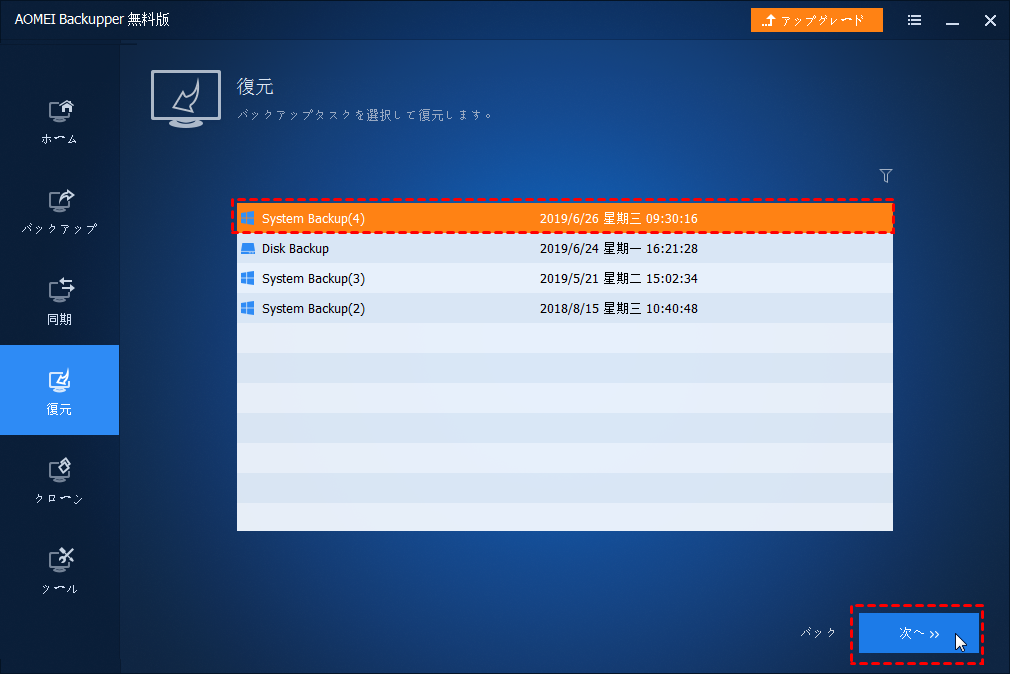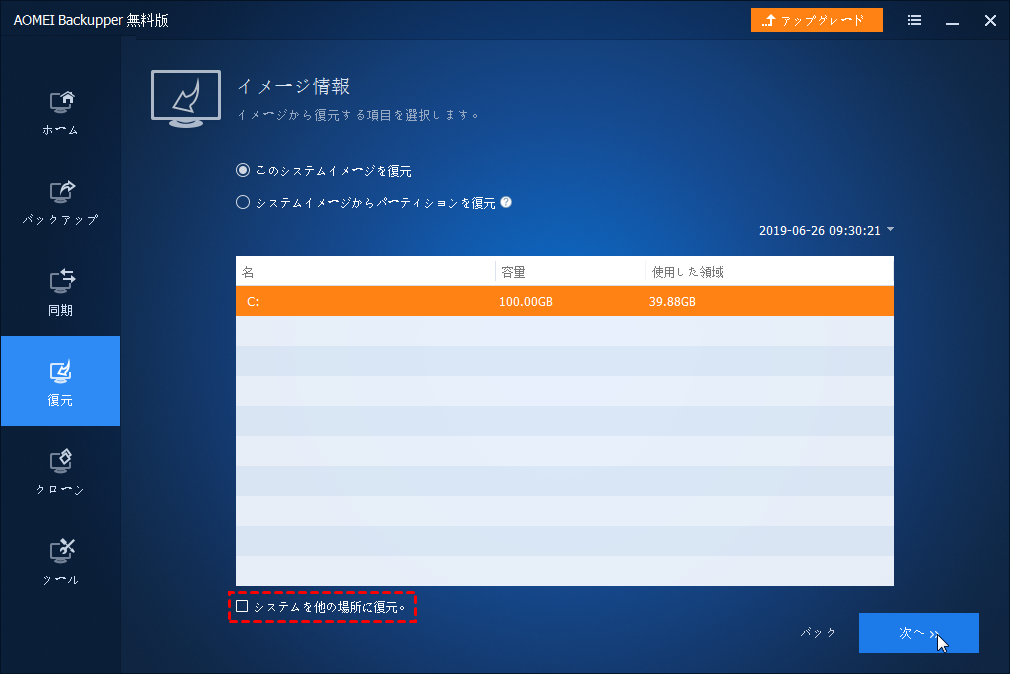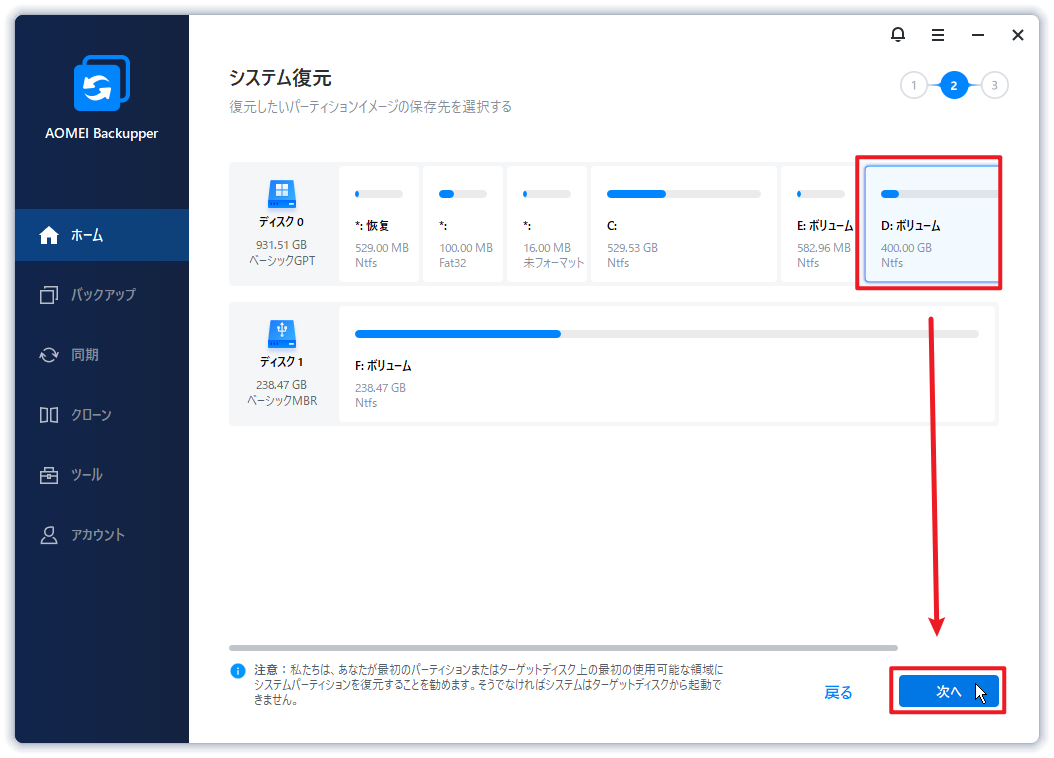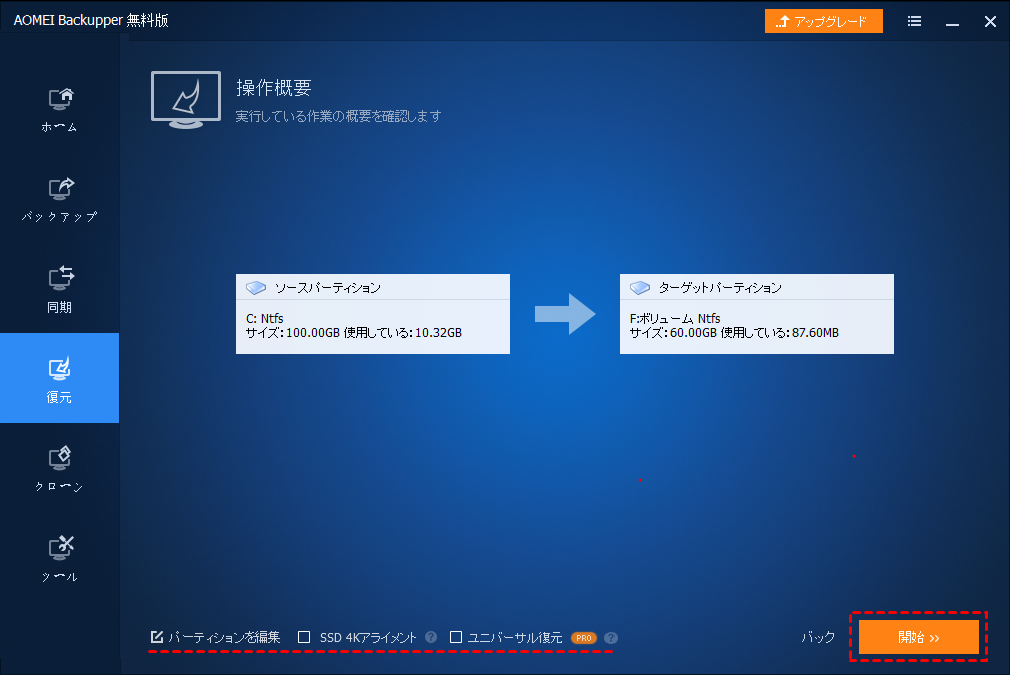システムイメージを新しいSSDに復元する方法
Windows 7/8/10のユーザーは古いHDDを新しいSSDに置き換えたいかもしれません。この記事では、システムイメージを新しいSSDに復元する方法をご紹介します。
なぜシステムイメージを新しいSSDに復元?
ハードディスクドライブ(HDD)は従来のストレージデバイスです。以前、ほとんどのユーザーはそれを使用してデータを保存しますが、時間がたつにつれて、全てのデータを保存するのにボリュームは不十分になっていきます。それにHDDは壊れやすくて、いくつかの欠点があります。そしてSSD(ソリッドステートドライブ)が出ました。それはHDDの沢山の欠陥を補います(より大きなボリューム、より安全な保存、より安全な実行速度、より小さなノイズなど)。そのため多くのユーザーは古いHDDをSSDに交換したいです。また、古いデバイスが壊れてより良い性能を得るために多くの人は新しいSSDに交換します。
SSDはコンピューターの性能を向上させます。そのため、すべての人は前のデバイスを新しいSSDへ交換しようとします。でも一部のユーザーはとても重要なデータを古いストレージデバイスに保存します。彼らはデバイスを変更したいですが、古いデータを放棄したくないです。古いストレージデバイスをSSDに変更し、同時に古いデータを保持できる方法がありますか?
Windowsの内蔵ツールで新しいSSDにシステムイメージを復元
Windowsシステムは独自のバックアップおよび復元ツールがあり、システムをバックアップ、それを復元できます。Windows 8を例としましょう:
まず、「ファイル履歴」を使用してシステムバックアップイメージを作成する必要があります。スタートをクリックして検索ボックスに「ファイル履歴」を入力します。そして、ナビゲーションバーの左下にある「システムイメージバックアップ」をクリックします。ガイドに従ってシステムイメージバックアップを作成します。そしてシステム修復ディスクを作成します。
次は、起動可能なディスクからWindowsを起動します。ガイドに従ってシステムイメージをSSDに復元します。
しかし、Windowsの内蔵ツールは多くのスペースを占めるシステムバックアップイメージを作成します。しかもシステムイメージの復元プロセスは複雑そうです。もしより少ない容量でシステムバックアップイメージを作成してよりシンプルな方法でシステムイメージを復元できるフリーソフトがあるなら、なぜそれをトライしてみませんか?
AOMEI Backupperで新しいSSDにシステムイメージを復元
AOMEI Backupper Standardは数回のクリックだけでシステムをバックアップできるし、新しいSSDにそれを復元できます。それはWindows 10/8/8.1/7/Vista/XPでうまく動作できます。
- 行う前に、いくつかの準備をする必要があります:
- システムイメージを保存するために十分な容量がある新しいSSDを準備する必要があります。
- 新しいSSDにブータブルメディアを作成します。それで新しいSSDからコンピューターを起動できます。あるいはPXE Boot Toolを使用できます。
- AOMEI Backupper Standardでシステムイメージを作成します。
ステップ 1. 事前に作成されたブータブルメディアから新しいSSDを起動します。AOMEI Backupperのインターフェースは表示されます。「復元」タブをクリックして「タスクを選択」または「イメージファイルを選択」を選択します。
ステップ 2. 復元したいイメージを選択して「次へ」をクリックします。
ステップ 3. システムイメージから復元したい項目を選択し、「システムを他の場所に復元」にチェックを入れて、「次へ」をクリックします。
ステップ 4. そして、システムイメージをどこに復元したいですか?その復元先を選択する必要があります。それをクリックして「次へ」をクリックします。
ステップ 5. ここでは操作概要を見られます。情報を確認します。問題がないなら、「開始」をクリックします。
- ★画像の下にいくつかの他の設定があることを気づけるかもしれません。
- パーティションを編集:それを使用してパーティションのサイズを好きなように編集できます。
- ユニバーサル復元:新しいSSDにシステムイメージを復元するので、このボックスをチェックする必要があるかもしれません。
- SSD 4Kアライメント:これはSSDのために特別にデザインされます。それはSSDの性能を向上させるのでこのボックスをチェックしてください。
※補足:また、AOMEI OneKey Recoveryを利用して、システムを回復パーティションまたは別の場所にバックアップしたり、システムに問題が発生した場合、Lenovo OneKey Recoveryのように、ワンキーで(パソコン起動時にデフォルトF11またはAキーを押して)システムをバックアップ時点までの状態に復元したりすることができます。より簡単かつ便利です。